win10禁用安全模式的方法!
来源:网络收集 点击: 时间:2024-02-29【导读】:
电脑的安全模式给了我们很大的便利,但是有些朋友并不想的使用安全模式,却在玩电脑的时候不小心将电脑进入了安全模式,但是,却不知道如何解除安全模式。现在就让我来教大家win10系统怎么禁用安全模式吧!方法一:1/6分步阅读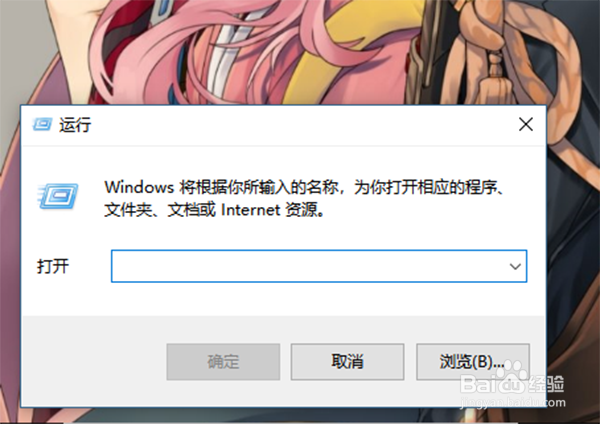 2/6
2/6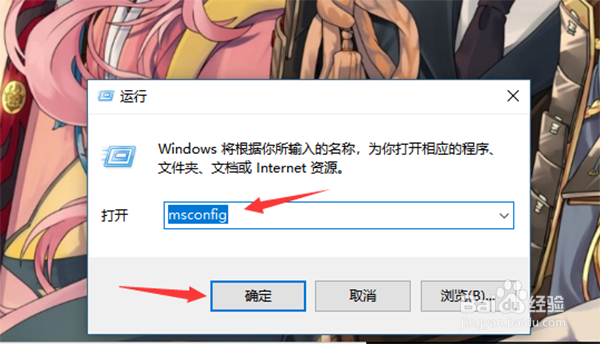 3/6
3/6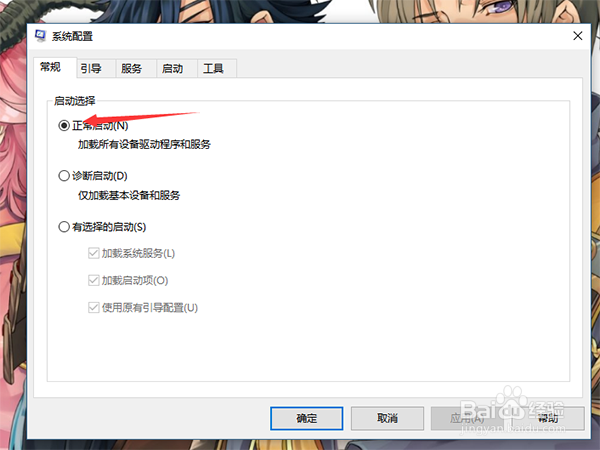 4/6
4/6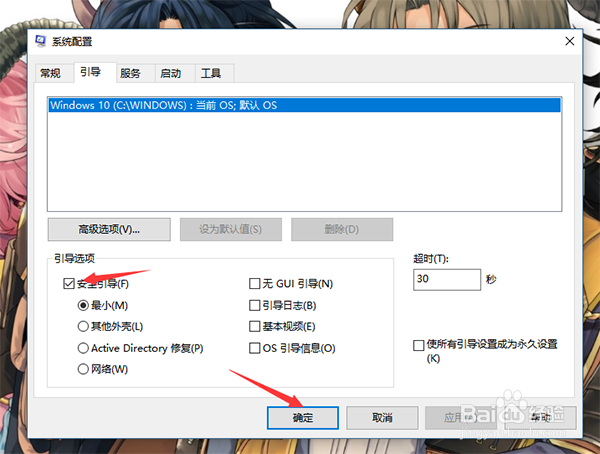 5/6
5/6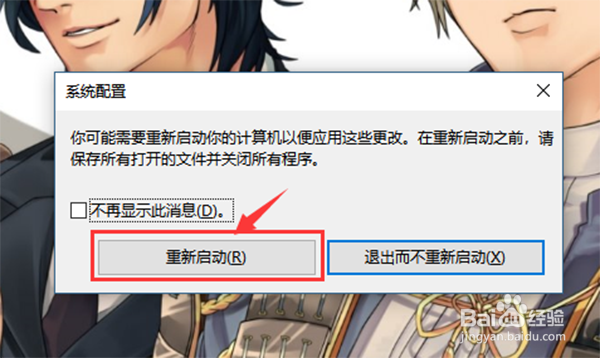 6/6
6/6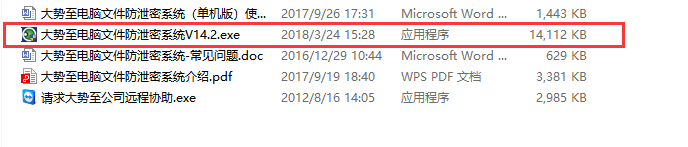 方法二:1/5
方法二:1/5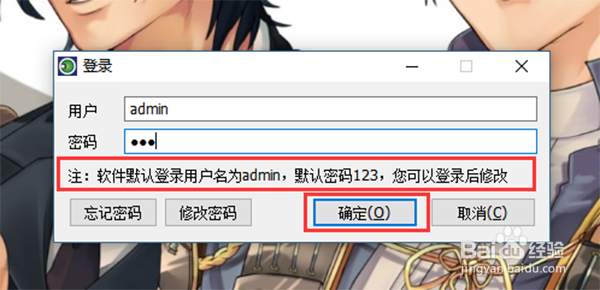 4/5
4/5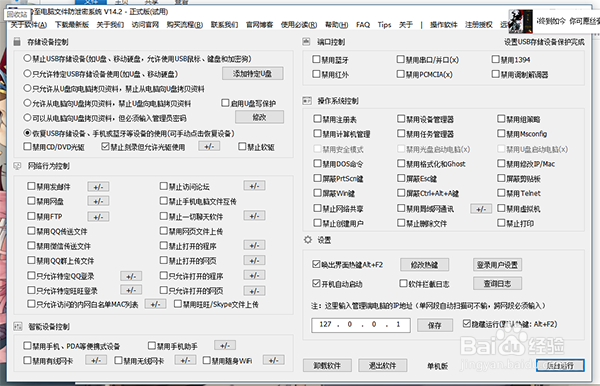 5/5
5/5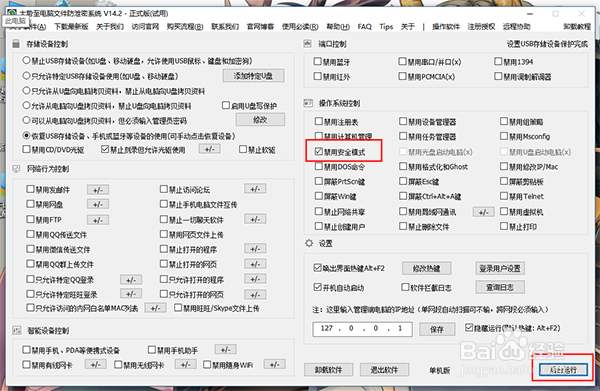
同时按下win+r键我们就可以看到下面这个窗口。
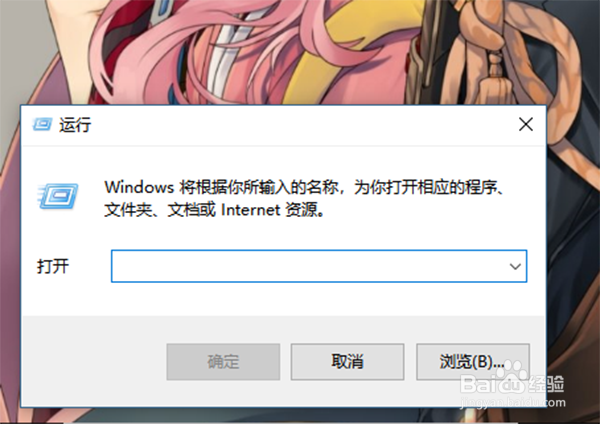 2/6
2/6在运行对话框中输入(msconfig)。并且按下enter回车键。
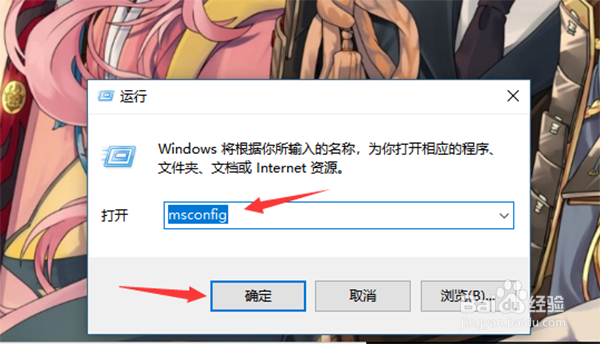 3/6
3/6在界面中弹出系统配置设置面板。在常规的启动选择中选择正常启动。之后,切换到引导。
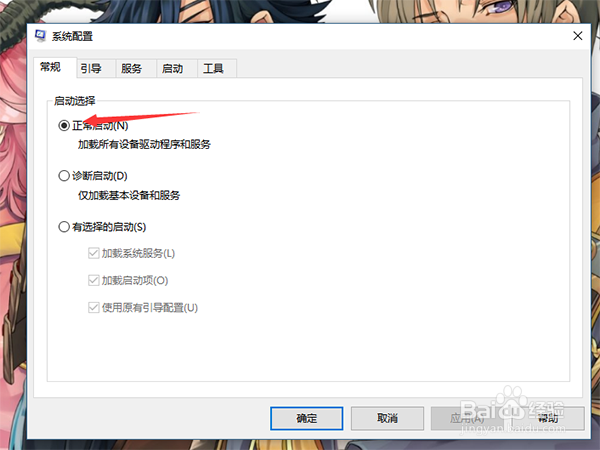 4/6
4/6在引导选项中选择安全引导了以后,点击确定按钮。
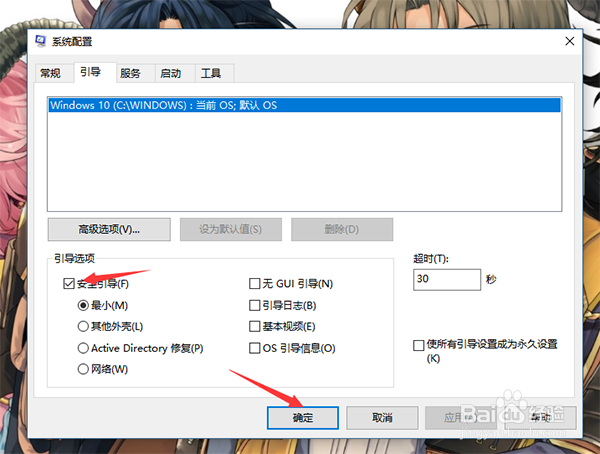 5/6
5/6接着,弹出对话框提示需要重启才能应用更改,点击重新启动就可以了。
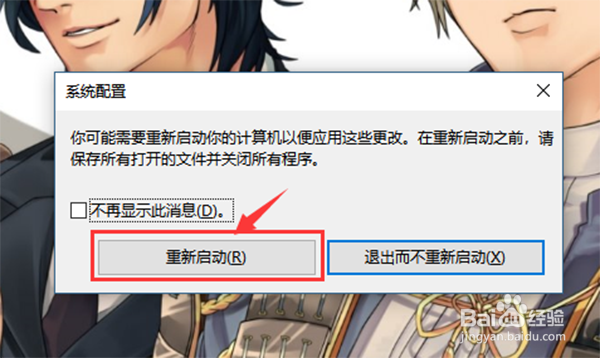 6/6
6/6完成上述步骤后重启电脑后就可以了,我们的电脑也成功退出安全模式。
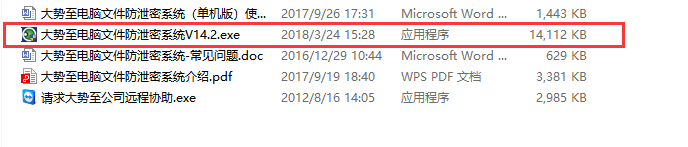 方法二:1/5
方法二:1/5上面我们使用系统配置来实现电脑禁用安全模式,不过操作有些麻烦,也有些电脑小白表示还是不懂怎么操作,这时我们也可以借助相关软件,实现电脑禁用安全模式,更适合怕麻烦的您!
2/5百度聚生网管,下载大势至电脑文件防泄密系统。解压后,双击安装程序,按提示操作,如果有拦截信息,全部设置为允许。
3/5安装完成后,按住快捷键Alt+F2,此时便会弹出一个对话框,这里的默认用户名是admin,默认密码是123,输入之后单击确定按钮。
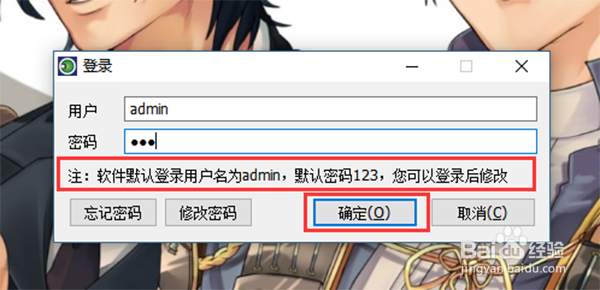 4/5
4/5唤出软件界面,如下图所示:
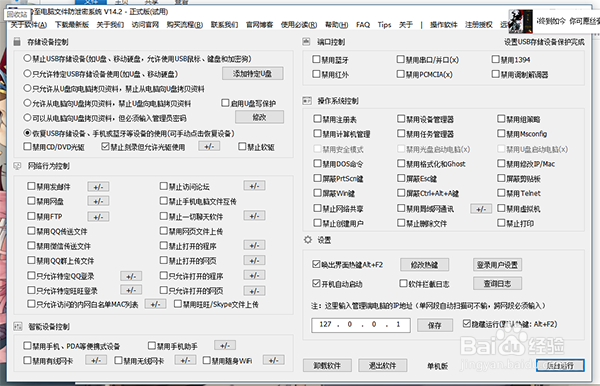 5/5
5/5选择禁止安全模式进行勾选,之后点击后台运行。然后重启电脑,您看下还有安全模式的提示吗?
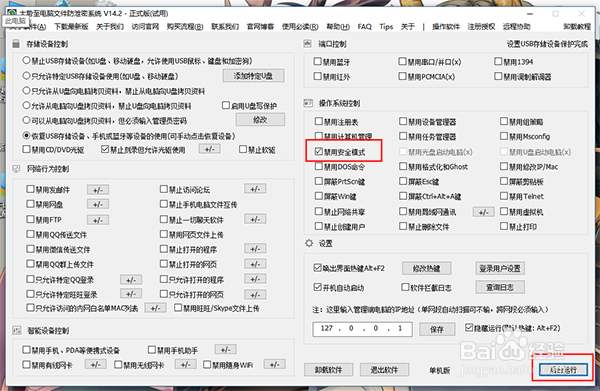
版权声明:
1、本文系转载,版权归原作者所有,旨在传递信息,不代表看本站的观点和立场。
2、本站仅提供信息发布平台,不承担相关法律责任。
3、若侵犯您的版权或隐私,请联系本站管理员删除。
4、文章链接:http://www.1haoku.cn/art_173284.html
上一篇:如何绘制传动轴的三维图2
下一篇:【分享】教您用几何画板演示圆周角定理
 订阅
订阅